-
简介
-
管理成员、建筑物和空间
-
上传和下载内容
-
进入 VIVERSE for Business
-
创建并加入会议
-
可以使用的工具
-
查看和共享内容
-
使用 3D 模型
-
访问电脑
-
在电脑和移动设备上使用 VIVERSE for Business
-
解决方案和常见问题
-
常规
-
文件和内容窗口
-
会议和空间
-
订阅和其他常见问题
-
打开 3D 模型
当您打开 3D 模型时,虚拟空间中的用户可以看到该模型。用户可以与 3D 模型进行互动,除非您将其锁定。
以下是打开 3D 模型并与之互动的方法:
- 打开 VIVERSE 菜单并选择文件。
- 在文件浏览器窗口左侧,选择 3D 模型,然后选择一个 3D 模型文件并选择打开。
- 移动操控手柄或您的手以定位 3D 模型,然后扣动扳机或捏合手指即可放置模型。
将光束对准 3D 模型时,将会出现操控界面。您将在操控界面上看到用于移动、旋转和缩放 3D 模型的控件。
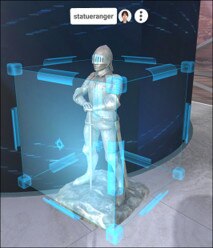
移动 3D 模型
- 将光束对准操控界面,然后扣住扳机或捏合手指以抓取操控界面。
- 将 3D 模型拖动到要放置的位置。
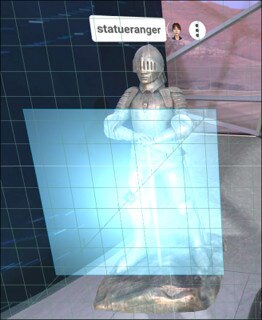
旋转
- 将光束对准操控界面的一个边缘。将随即出现一个箭头。
- 扣住扳机或捏合手指以抓取边缘,然后拖动该边缘以旋转 3D 模型。
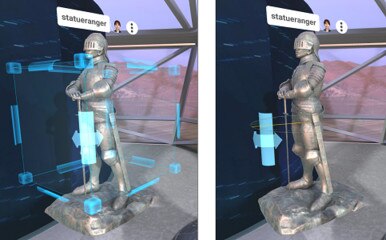
调整大小
- 将光束对准操控界面的一个角。将随即出现一个箭头。
- 扣住扳机或捏合手指以抓取该角,然后拖动以调整 3D 模型的大小。
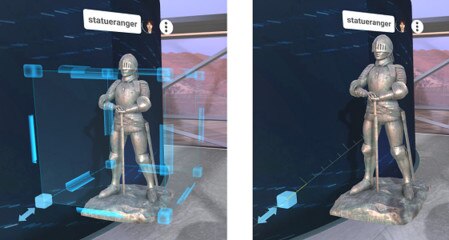
提示: 您也可以在移动、旋转和缩放 3D 物体时,使用操控手柄或手直接触碰操控界面。

更多选项
选择 3D 模型上方的更多选项按钮  可打开包含更多选项的菜单。
可打开包含更多选项的菜单。
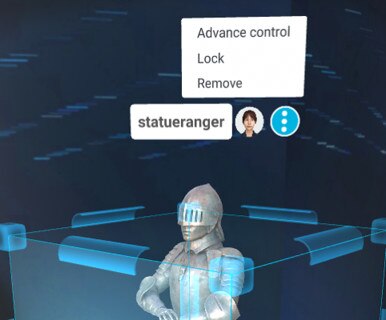
您可以从菜单中选择以下选项:
- 高级控件:使用以下附加控件来调整 3D 模型:
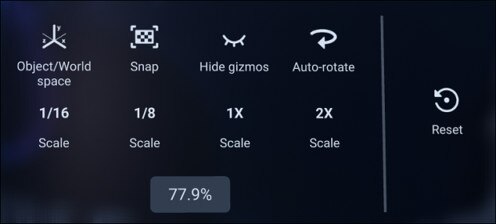
按钮 描述 
物体/World 空间:更改操控界面相对于 3D 模型或空间的方向。 
对齐:移动、旋转或缩放 3D 模型时对齐网格。 
操控界面:隐藏或显示操控界面。 
自动旋转:打开和关闭自动旋转。 
1/16:将 3D 模型缩放到原始大小的 1/16。 
1/8:将 3D 模型缩放到原始大小的 1/8。 
1X:将 3D 模型更改回原始大小。 
2X:将 3D 模型缩放到原始大小的两倍。 
重置:将 3D 模型重置为其原始大小和方向。 - 锁定:将 3D 模型锁定到位,以防止意外移动或操作。
- 移除:从当前空间中移除 3D 模型。
此内容对您有帮助吗?
是
否
提交
谢谢!您的反馈可以帮助其他人了解最有用的信息。